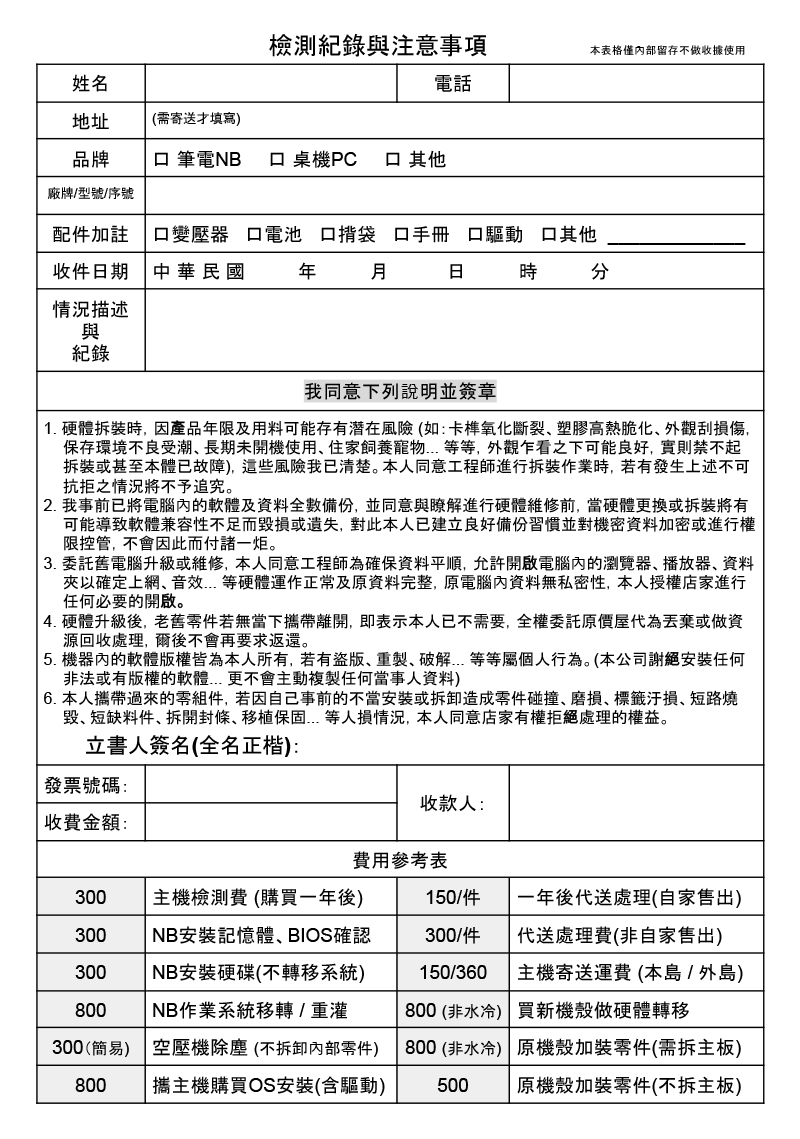是真的啦!按螢幕開關按鈕就能同步主機開關機,直接幫你簡化開機流程!想要使用此功能必須要指定的小主機搭配專屬的螢幕才能使用獨特的 Power Link 功能!剛好今天開箱的這台微星 CUBI NUC 1M 040TW 小主機和先前開箱過的MP273QP E2 27吋螢幕皆有支援…
【開箱】用螢幕電源一鍵開/關主機!?微星MSI CUBI NUC 1M【040TW】Core 5 120U/8G/1TB/WIN11 迷你主機。
NT$16,900 – NT$27,900
@2024/09/19 ,12:00是真的啦!按螢幕開關按鈕就能同步主機開關機,直接幫你簡化開機流程!想要使用此功能必須要指定的小主機搭配專屬的螢幕才能使用獨特的 Power Link 功能!剛好今天開箱的這台微星 CUBI NUC 1M 040TW 小主機和先前開箱過的MP273QP E2 27吋螢幕皆有支援 Power Link (HDMI CEC) 功能,稍後替各位好好示範示範!回到小主機身上,這台小主機僅只有一個手掌大小,內部搭載 Intel Core 5 120U 處理器、8G 記憶體、1TB Gen4 M.2 SSD 和一套正版 Windows 11 家用版作業系統,整台幫你配好好,可以再擴充一支記憶體和 2.5 吋硬碟,內附標準 VESA 掛壁架子,可以讓你掛在螢幕後方來節省空間,配上 Power Link 功能簡直就是一台 AIO 電腦啊!適合應用在文書、瀏覽網站、網拍上架等這種不吃效能環境,本身有三個規格,如果不喜歡配好的,也有單賣處理器的版本,讓你自行搭配記憶體和硬碟啦!
微星獨特的 Power Link 功能,簡單來說採用標準 HDMI 線材裡頭 CEC (消費者電子控制) 通道來控制裝置,這功能常見應用在家中的電視搭配家庭劇院或電視遊樂遊戲器,只要按下電視電源就能同步開啟劇院或遊樂器設備,這功能放在電腦上其實還蠻方便的!尤其是對電腦沒有很了解的人,跟他說按螢幕開關就能用了,這會相對簡單許多啊!不多說了,現在讓我們一起來看看他的開箱吧!
微星獨特的Power Link 功能(HDMI CEC),需要搭配特定的螢幕和小主機就能簡化開機流程,詳細設定可參考微星網站





外盒採用再生利用的紙箱設計,所以正面除了看到主機之外,背後還有一顆地球,正是各家企業追求的綠化產品,這台小主機還有榮獲 reddot winner 2024 紅點獎項,側邊還有小主機的詳細規格介紹,底部則是產品序號條碼和一次性封條。

打開最上方有使用說明書和配件螺絲,底下的主機和配件皆使用紙漿包材保護。

盒子內所有商品有主機本體、VESA 壁掛鐵架、安裝說明書和配件螺絲、變壓器、米老鼠線材、SATA 2.5吋硬碟供電排線。

變壓器為群光電能 Chicony 120W 方案,支援國際電壓 100-240 V。






MSI Cubi NUC 體積為 135.6(W) x 132.5(D) x 50.1(H) mm,出廠會有膠膜貼保護機身,不過因為拍照關係,小編把膠膜通通撕掉了!建議決定好就定位置再把它撕掉,避免自行擴充更換記憶體和 M.2 刮花了外殼,那可就不好看了!整台黑色磨砂材質還挺有質感,底部蜂巢造型的散熱開孔和四根螺絲套著橡膠軟墊,放在桌上可以止滑抗震,而且還有開壁掛架的支撐點位,可以更好拆裝。主機正面有 reddot winner 2024 紅點獎項貼紙和 MSI LOGO,側面孔位分別有開機鍵延長插槽和 Kensington 防盜鎖孔。

前面 I/O 從左到右有 3.5mm Mic-in / Headphone-out combo、2 x USB 3.2 Gen2 Type-A (10Gbps)、Micro-SD讀卡機、讀取燈和開機按鈕。

背面 I/O 從左到右則是 2 x USB 3.2 Gen2 Type-A (10Gbps)、 2 x HDMI 2.1 (supports 4K @60Hz,其中一個支援Power Link) 、2 x Thunderbolt 4 ((DP 1.4 alt-mode up to 4K@60Hz / PD-out 15W,其中一個支援 PD-in up to 100W )、2 x 2.5 GbE 網路埠、變壓器插孔;介面上方還有開一排散熱孔,隱約可以看到散熱鰭片。

機身重約 661.7 公克。

將底部四根螺絲鬆開後,可以看到內部架構,小編開的是 Intel Core 5 120U 版本,內建一支記憶體(可再擴充一支)和 M.2 SSD,M.2 SSD 還有散熱片可以有效降低 SSD 溫度,旁邊還有一個 2242 規格的 M.2 插槽,市面上非常少有這特殊規格,若要擴充的話可能得先查一下有沒有販售!

底板內部有四個孔位,是要讓你安裝 2.5 吋 SSD/HDD 硬碟,鎖好後別忘了插 SATA線材。

內建一支三星 OEM 8GB DDR5 SODIMM 5600MHz 記憶體,可再擴充一支 DDR5 SODIMM 記憶體,目前市面上沒有販售三星 OEM 的記憶體,所以擴充沒辦法兩支都相同品牌,除非你多花錢把內建的換更大的容量,不然單買一支擴充都是不同廠牌。

搭載的 2280 M.2 SSD 為 WD PC SN560 1TB Gen4 OEM 版本。

PCIe 2280 M.2 插槽旁邊 SATA1 插槽是給要擴充 2.5吋 SSD/HDD 的介面,接口有防呆設計,不用擔心會插反或插錯。

搭載的 Wi-Fi 6E 晶片為Intel AX211NGW 型號。

記憶體插槽旁邊還有一個外掛式的 CMOS 電池。

緊接著換它的壁掛鐵架了!左手邊是我拿微星MP273QP E2 27吋螢幕的壁掛架,右手邊則是 Cubi NUC 裡面附的,因為主機底板沒有 VESA 100 x 100 / 75 x 75 mm的壁掛孔位,所以只能透過轉接方式安裝。

由於螢幕和小主機的壁掛架上面都有VESA 100 x 100 / 75 x 75 mm的鎖孔,支架背對背,螺絲由 NUC 鎖進螢幕壁掛架,就能將兩片架子固定住了。

鎖100 x 100 或 75 x 75 mm 都可以,小編圖片是鎖 75 x 75 ,基本上螺絲不會是剛好的,會多蠻多出去是正常的。

放到螢幕上的樣子大概就是這樣!不會完全貼齊,畢竟也是要留一點空間讓小主機底部有散熱空間。

小主機與螢幕合而為一!秒變一台AIO小主機了,不過也要你的螢幕能掛小主機才行啦!

想要讓螢幕跟小主機結合更像AIO主機,那肯定不能少了Power Link by HDMI CEC Function 功能!簡單來說透過 HDMI 線材連接到螢幕,只需要透過螢幕開關按鈕,就能連同主機電源一起控制!除了主機本身要有支援 HDMI CEC 功能外,螢幕本身也要支援才行,圖表上的微星螢幕皆可使用。

小主機的 HDMI 介面上方有標記 Power Link 字樣,想要使用 HDMI CEC 功能,記得插這個介面連接到螢幕上。
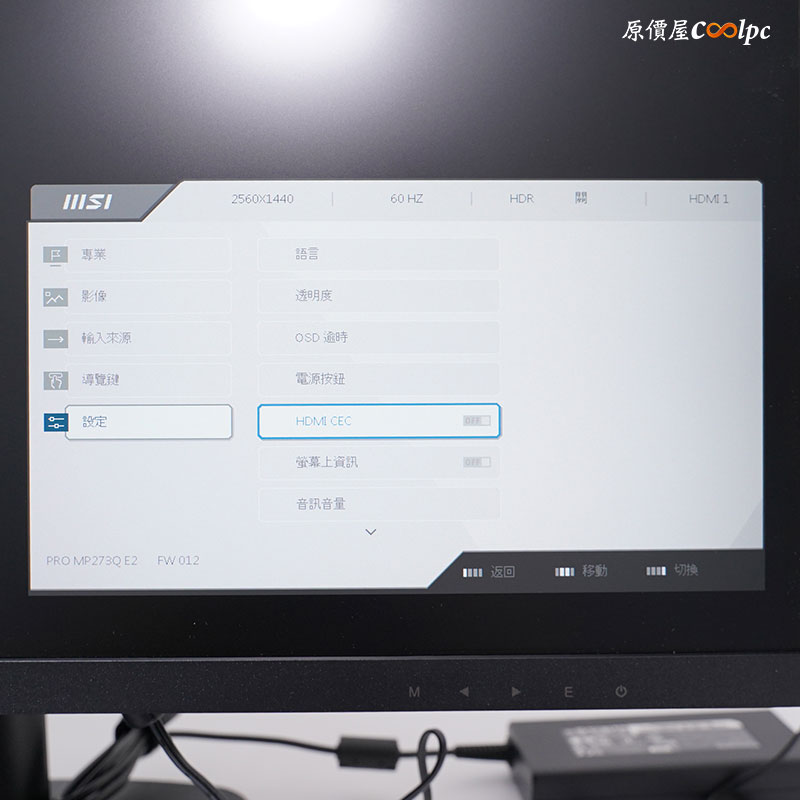
螢幕也要到設定裡面把 HDMI CEC 功能打開,就可以透過螢幕開關按鈕,連同控制主機開關機!
這功能其實在影音設備很常見,現在也應用到電腦設備上了,小編錄了一段影片,僅只有使用螢幕開關按鈕就能控制主機開關機!可能會有玩家想問能不能透過小主機開關控制螢幕,這邊小編也有試過,沒有辦法反向同步動作。
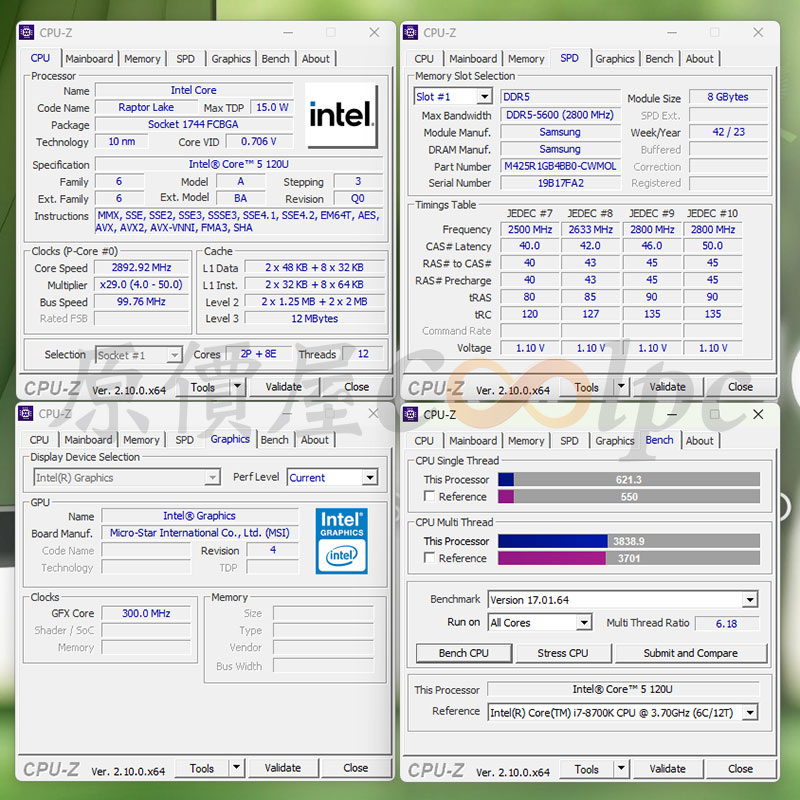
緊接著就是開機進系統測試效能表現啦!透過 CPU-Z 軟體可以看到這台 Cubi NUC 的 CPU 為 Intel Core 5 120U 10核(2P+8E)/12緒,基礎功率 15W,渦輪功率上限 55W,這顆處理器的效能約第八代 Intel Core i7-8700K,而且更加省電!太厲害了我的媽呀!
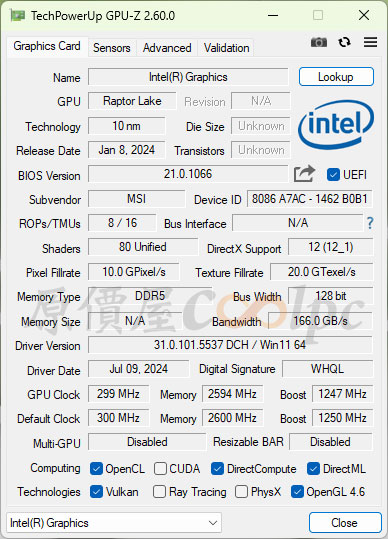
GPU-Z 可以看到內顯晶片為 Intel Graphics 80EU,時脈最高1.25GHz。
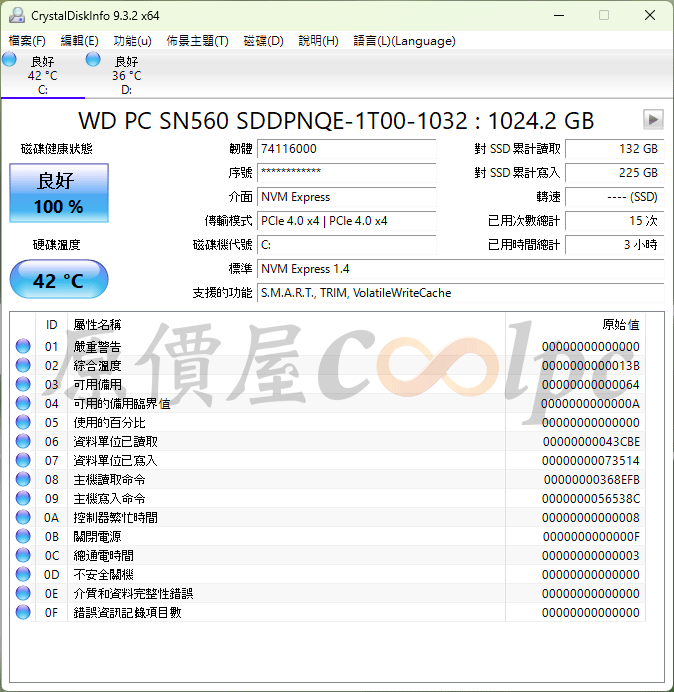
CrystalDiskinfo 硬碟偵測軟體可以看到 SSD 為 WD PC SN560 SDDPNQE-1T00-1032 1TB(1024.2GB)容量,傳輸介面是 PCIe 4.0,通道跑x4的速度,並且支援 S.M.A.R.T、TRIM、VolatileWriteCache功能,SSD待機溫度 42 度,滿載 58 度,這可是有散熱片,要是沒散熱片我看早就破 60 啦!

CrystalDiskMark 硬碟測速軟體,連續讀寫速度高達 4942/3438 MB/s,4K隨機寫入 59/240 MB/s。
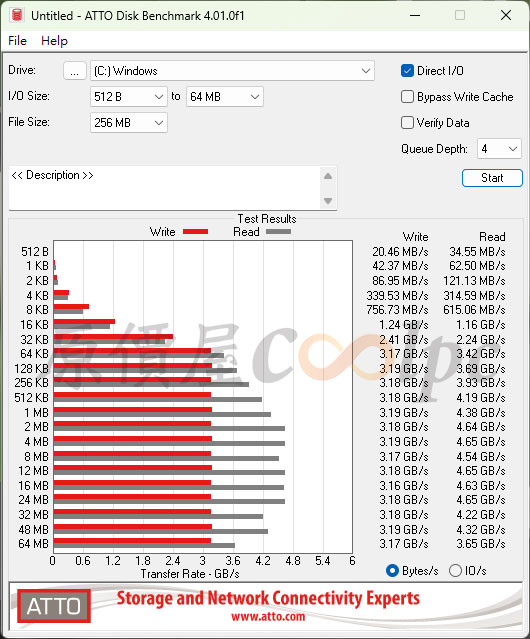
ATTO Disk Benchmark 測試結果。
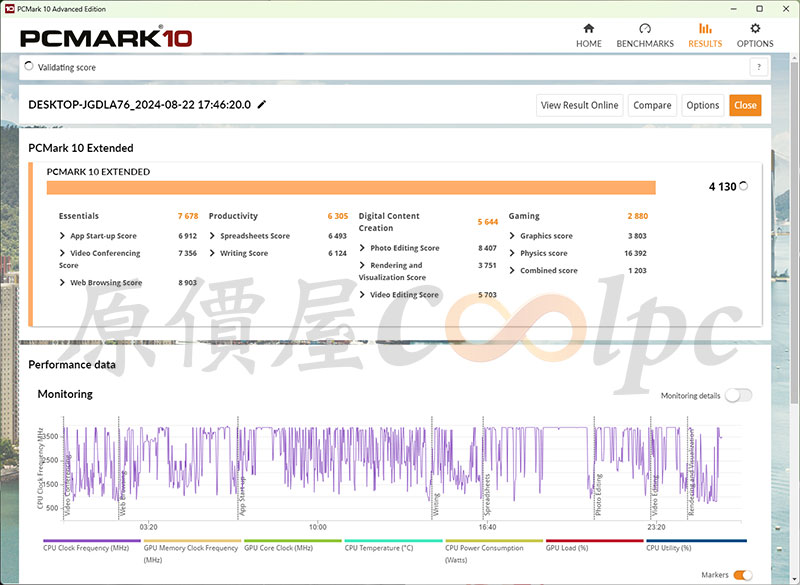
PCMARK 10 Extended 軟體主要是測試基本功能、生產力、CPU 和 GPU 性能表現,獲得分數 4130。

這等級的內顯,1080p解析度下玩不吃效能的LOL基本上都沒啥太大問題,不過玩3A 大作可能就會比較喘了,省電型的 CPU 還是拿來文書、看影片,或簡單的照片編輯就好,玩遊戲還是交給有獨顯的機種吧!
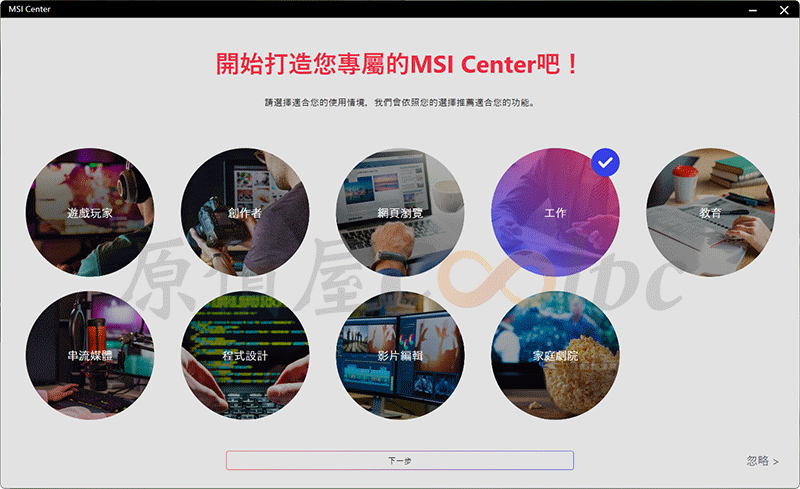
系統內建微星自家的 MSI Center 軟體,簡單來說裡面可以安裝診斷小主機或優化小主機的應用軟體等等,這些全都可以自行手動加裝。
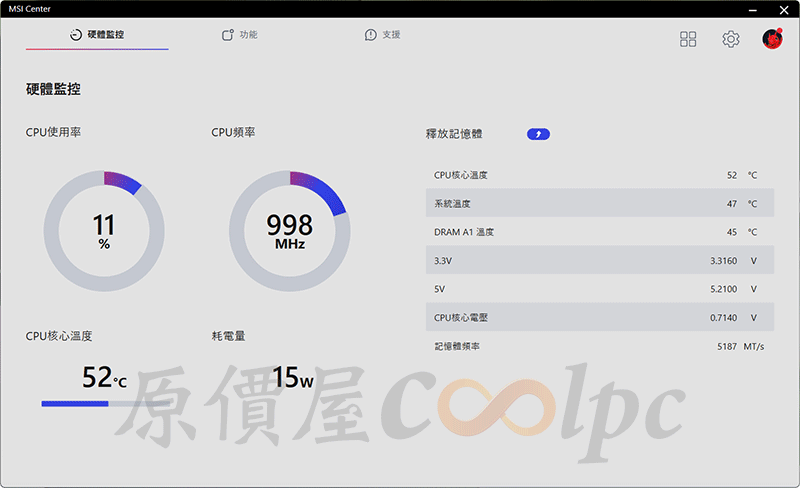
硬體監控是最基本的,剛剛安裝好的那些軟體,通通都在功能列表裡,甚至你想要看硬體有沒有新的驅動程式,選到支援列表內的線上更新,他會主動幫你搜尋,有最新的會提示問你要不要更新。

MSI CUBI NUC 1M 這類型的小主機,適合應用在文書、瀏覽網站、網拍上架等這種不怎麼吃效能的使用環境,內建記憶體、M.2 SSD 和一套正版作業系統,買回去開機設定好就能直接使用,記憶體不夠還可以再擴充,加上體積又小不占空間,還能讓你掛在螢幕後方節省空間!如果再搭配上微星指定螢幕,就能使用 Power Link (HDMI CEC)功能,透過螢幕上的開關按鈕一起控制主機開關機,省了一個開主機或開螢幕步驟,這對於剛接觸電腦的人來說非常友善!這型號目前有三種規格,可以依照你的使用需求來選擇處理器,價格小編列在下方,有興趣的朋友可以利用網路下單,或到門市做購買,或利用蝦皮商城下單啦。
MSI CUBI NUC 1M【041TW】Intel Core 3 100U / 8G / 512G / WIN11 $16900
MSI CUBI NUC 1M【040TW】Intel Core 5 120U / 8G / 1TB / WIN11 $21900
MSI CUBI NUC 1M【039TW】Intel Core 7 150U / 16G / 1TB / WIN11 PRO $27900
>>去看原價屋門市地圖
>>去原價屋估價系統下單
>>去原價屋蝦皮商城下單
本站屬導購性質,文章公告價格為發佈當下的報價或是活動價,若有異動皆以原價屋線上估價系統、原價屋蝦皮商城與原價屋全台門市,報價為主,謝謝!
[必讀]跟原價屋訂購的方式最新流程
* 請注意!送出估價單須經由客服人員確認貨況及單價後方始成立,線上估價僅提供一個價格查詢平台,本身不具金流及交易過程,若價格有誤歡迎告知,本公司免費提供本系統僅作為全台價格參考。再次強調訂單成立需經專人服務及確認,直接匯款並不代表同意購買,若送出估價單也無須擔心訂單立即成立,只需在客服聯繫時告知即可,請放心並安心使用。
Q:付款方式是?
A:確認後可以使用匯款或者是貨到付款方式!
匯款:匯款視同現金優惠即可享運費全免(離島除外),我們極力推薦以匯款方式,資料如下
銀行代號 102
華泰商業銀行 迪化街分行
戶名:原價屋電腦股份有限公司
帳號:0203000089335
(因出貨時間依款項入帳日為準,如使用櫃台匯款可能會因假日延誤入帳而會耽誤出貨時間,建議使用ATM轉帳較無此疑慮。)
貨到付款:本公司採用黑貓宅急便運送,透由黑貓代收會有一筆手續費需另計,可若單筆購物總額超過一萬元,則免收運費!代收手續費需另計。
* 請注意!送出估價單須經由客服人員確認貨況及單價後方始成立,線上估價僅提供一個價格查詢平台,本身不具金流及交易過程,若價格有誤歡迎告知,送出訂單後會有專人聯繫服務並確認,勿直接匯款避免爭議喔。
Q:可以線上刷卡嗎?
A:抱歉!估價系統目前並無提供這樣的服務。
亦可至原價屋蝦皮商城購買,並提供線上刷卡服務。
Q:可以辦理分期付款嗎?
A:持有信用卡本人,可至全台各分店進行刷卡分期,不需要審核,額度視銀行對持卡人所建立授信額度為準。
但每個時期或多或少會有些許改變,還請以當下規定為準,例如目前國內規定刷卡金額超過5萬即需持卡人與銀行聯繫,而且還會有國內發卡銀行與國外發卡銀行的不同而有聯繫上問題,若現場造成不便還請多多包涵。
若無信用卡者,本公司門市皆與中租零卡分期配合,可先至中租官網申請額度後,下載APP即可來原價屋全台門市消費!
Q:請問組裝需要另加費用嗎?
A:我們提供首次免費組裝服務,如果您連作業系統都買,一同免費幫您連驅動程式都裝到好了,全台灣唯一加值不加價!
Q:請問宅配需要另加費用嗎?
A:免運條件:(任一條件成立皆可,離島地區每件加收200元)
1. 零件購買滿一萬元以上.
2. 只要是一台能開機嗶嗶的主機.
3. 採用匯款方式.(特殊節日或活動下殺商品例外!)
運費標準:
小件 -> NT.100 (長+寬+高=小於90公分)
中、大件 -> NT.150
離島地區 -> NT.360
Q:那零件的包裝盒會隨貨附上嗎?
A:我們統一的作法是將所有配件都放置在主機板的空盒中,連一根螺絲都不會少給!
例如:
1. 主機板安裝剩餘的排線,手冊,貼紙,光碟
2. 顯示卡安裝剩餘的排線,手冊,光碟
3. 記憶體空盒
4. 電源供應器剩餘的電源排線
5. 燒錄器附贈的燒錄程式
6. 機殼拆下的擋板,裝剩的螺絲
7. CPU空盒壓平放入
在包裝的材積不影響之下,顯示卡,電源供應器,硬碟,光碟….等等外盒都會一併寄出
*為盡量減少材積,凡組裝過後的主機,無序號之產品空盒則不會附上(ex:硬碟之空盒,板卡內包材..),如有需要附回請跟網路專員告知備註即可。
Q:螢幕亮點如何保固?
A:
1. 若螢幕原廠有提供無亮點保固,您可以逕洽原廠到府收送!也可7天內通知我們收回或送回檢測 (現場視情況仍有須送回原廠判定的可能性!)。
2. 若螢幕本身原廠並無作無亮點保固,則需依照原廠規定辦理。宅配或是現場自取測開機檢測皆無法提供亮暗點更換與測試,敬請見諒。
例如:奇美規定:
本公司為了讓客戶能夠擁有最佳的顯示畫面,只要您所購買的液晶面板在 3 個亮點﹝含﹞以內,即屬良品。
例如:優派規定
本公司為了讓客戶能夠擁有最佳的顯示畫面,只要您所購買的商品在一個月內液晶顯示器的液晶面板在 3 點(含)以內或購買一個月以上至三年內液晶顯示器的液晶面板在 5 點(含)以內均屬於正常商品。
請恕我們無法無條件更換,我們堅持這一點也是保障您的權益,您所收到的螢幕絕不會是別人所挑剩的!
Q:請問記憶體可以挑顆粒嗎?
A:抱歉,不可以!
現有的記憶體品牌不同於十多年前百家爭鳴的狀況,至今去蕪存菁後能在市場流通的都是顯赫一方的要角,品牌商對於自己的記憶體顆粒用料我們無權過問,他保障其品質與其規格一致,因此.. 請恕無法提供這項服務。而事實上也無須特挑顆粒,因為都已經是終身保固。
Q:寄出物品會拆封嗎?
A:商品不會拆封以保有原出廠模樣,需憑發票保固,所以請您務必要把發票給保留好(可留存於雲端、拍照存相簿),這將會是日後商品保固的唯一憑證。
Q:只買一些零組件,那出貨前會預先測試嗎?
A:如果零組件包含CPU,主機板,記憶體,這三項物品,則出貨前我們會主動開機測試,測試完後直接將CPU放置於主機板上!
測試開機過程中,不會動用您的散熱風扇,是以我們自家風扇測試,請放心!
CPU直接留置於主機板上一來免除您分辨接腳方向性問題,二來免除寄送時針腳碰撞歪掉!
因為INTEL的設計將腳位歸於主板插槽中,特別容易使針腳歪掉,所以出貨一律會幫客戶安裝CPU+風扇,如果不同意請下單的時候跟客服特別備註。
Q:買完整一台電腦,出貨前可以幫忙分割硬碟甚至熱機再出貨嗎?
A:若您有購買正版作業系統時,客服人員會主動詢問分割方式,除此之外不提供無系統分割服務,一來是在您自行安裝作業系統時,安裝過程便會主動要求,二來是為免跟新版的作業系統分割方式不同導致反效果,所以我們建議分割動作留給系統安裝執行。
熱機可以進行,但熱機完後硬碟內資料會刪除並且多需要3個工作天以上,若未購買正版OS,則您收取電腦時的硬碟裡會是完全回覆空白狀態的。
Q:訂購當天價格假使NT.1000,若在約定出貨時價格有異動,可否退價差?
A:可以,假設星期一訂購,並已經聯繫並確認,但是約定星期四交貨:
1. 以合理時間來算,若星期四約定到貨那我們最慢是星期三寄出,所以星期三若價格變動,無條件退差價!
(因產品會部分降價也會部分漲價,結帳金額為下單當日總金額或出貨當日總金額擇一)
2. 門市自取以當時現場價格重新計算!
注意一. 價格有發現異動時請主動告知,我們不會主動每天去校對出貨單。
注意二. 我們已經做到最大的保障,若是貨運路途上的跌價損失,請恕我們無法管控!
注意三. 為免有疏漏,我們本著合理的要求為客戶盡到最大的義務,以上保障不針對刻意漲價時要屯貨掃貨的同行或是盤商,大量下單者無法享受以上保障。
Q:保固如何計算 ?
A:原價屋提供一年店保一個月新品保固,購物一個月內新品不良請持發票、完整空盒及配件,檢測確認後即提供免費更換新品服務(筆電例外),購物一年內產品免費代送修服務,此外,大部分的產品擁有代理商或原廠一年~三年不等的保固保修,依原廠保固條款為主。
Q:一個月後維修要如何進行 ?
A:請將故障品寄到台北市八德路一段23號2樓 網路工程小組收,請務必簡述故障原因以及留下聯絡人電話姓名,不清楚時我們會做回撥詢問的。
一年內的物品非人為故障,運費彼此一人一趟!您寄來由您支付,我們寄件回去由我們支付。(請恕不接受運費到付方式)
一年內的物品屬於人為損壞,除了予您回報代理商報修價格外,運費來回都必須予您收取(您寄來自付運費,我們寄回以運費到付方式寄件)
Q:一年過後維修要如何進行?
A:一年過後的物品人為及非人為故障,來回運費皆由您支付!(請恕不接受運費到付方式)
人為故障若原廠可修復,除了予您回報代理商報修價格外,運費來回都必須予您收取(您寄來自付運費,我們寄回以運費到付方式寄件)
一年過後主機檢測費 -> 一件NT.300
一年過後零件代送處理費 -> 一件NT.150
☆ 作業系統以及各項軟體因為有牽扯序號註冊問題,只要一經出貨便無法接受退貨。請體諒!
本內容隨時會有新增,解除大家疑慮!所有的作法無非都是要使您買得更有保障,買得更輕鬆!
【針對NB 筆記型電腦的購物注意事項在此述敘】
Q:收到筆記型電腦時,他會是已經拆封的嗎?
A:是的!我們在出貨之前,會取出機器內保固卡蓋章(這對您有7天故障品換新的保障),以及放入發票(這對您提供完整二年的保固),並主動為您檢查原廠配件是否短缺(以避免拆封後缺配件的爭議),因此您收到貨品時是已經拆封過的!
如果您約定是現場取貨,我們則不會主動拆封,會等您親臨現場後當場拆箱驗機,因此門市取貨者便不會事先為您執行檢查拆封的動作。
在這裡我們有個觀念要與您溝通:
網拍有人強調是全新不拆封,好處是不會有拆開的行為,但是壞處也不是沒有,如果有任何配件短缺或是新機刮傷的情況產生,賣家會認帳嗎?另外還會有店家發票嗎?(有時華碩跑活動會需要您提供保卡影本證明機器是由正常管道購買,並且7天換新也是需要發票證明)因此我們嚴格堅守第一道把關的動作,務求盡心盡力以避免上述的情形產生。
Q:筆電新品不良要如何進行?
A:因為筆電這項產品是整組套件非零件並同時包含作業系統,因此諸多原廠皆有其規定,如遇上新品故障我們一律依照各品牌原廠規定來辦理,過程絕非刁難敬請見諒。
華碩筆電後續維修保固:可撥打0800-093-456(華碩24小時免費服務電話),原廠提供壹年免費到府收件(限本島),二年完整保固(電池壹年保固)。
華碩實體服務站(華碩皇家俱樂部):
http://www.asus.com/tw/support/Service-Center/Taiwan
宏碁NB:目前提供的到府收件會酌收手續費,如要現場維修,請上宏碁網站查詢
Acer直營服務中心地點查詢
http://www.acer.com.tw/ac/zh/TW/content … k-warranty
各廠商維修據點:
華碩ASUS 皇家俱樂部:
http://www.asus.com/tw/support/Service-Center/Taiwan
技嘉Gigabyte:
http://service.gigabyte.tw/Home/Content/106?type=v&menuid=108
微星MSI:
https://tw.msi.com/page/service-center
Acer:
https://www.acer.com/ac/zh/TW/content/service-location
lenovo:
http://www3.lenovo.com/tw/zh/support/idea/section2/#2_1
HP:
https://support.hp.com/tw-zh/document/c03461092
【針對手機/平板/智慧手錶(環)/VR 設備的購物注意事項在此述敘】
『手機/平板/智慧手錶(環)/VR 商品為特殊3C產品,7天故障品換新保固將會交由原廠做判定。因商品經連上網路(含Wi-Fi)即被註冊並開始計算商品保固時間,無法還原!不便之處敬請見諒謝謝。』
【針對NVIDIA DGX Spark / DGX Station AI 產品設備的購物注意事項在此述敘】
『本產品為專業性商品,保固內新品換新/故障檢測會交由原廠做判定檢測,不便之處敬請見諒謝謝。』